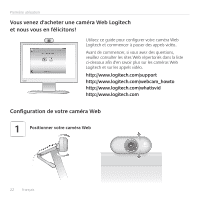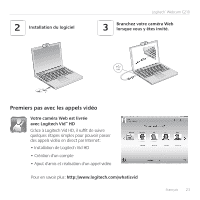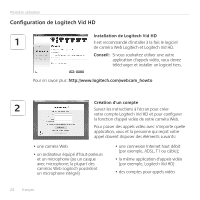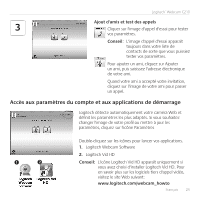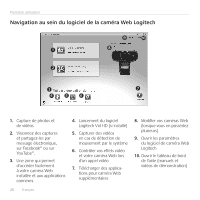Logitech C210 Getting Started Guide - Page 27
Capture vidéo et prise photo, Galerie: visionnage et partage
 |
View all Logitech C210 manuals
Add to My Manuals
Save this manual to your list of manuals |
Page 27 highlights
Capture vidéo et prise photo Galerie: visionnage et partage Logitech® Webcam C210 Quick Capture vous permet de prendre des photos ou d'enregistrer des vidéos facilement. Vous pouvez accéder facilement aux commandes de la caméra, à ses paramètres ainsi qu'à des effets vidéo qui vous permettent de personnaliser vos images et vos enregistrements. 1. Fenêtre d'aperçu 2. Mode de capture: photo/vidéo 3. Bouton de capture 4. Commandes de la caméra 5. Effets vidéos et filtres amusants (disponibles pour les caméras Web compatibles) 6. Vignettes photo 7. Vignettes vidéo 8. Cliquez sur une vignette pour accéder à la galerie Si vous cliquez sur la vignette d'une image dans la galerie (1), la vidéo ou la photo correspondante s'ouvre dans la fenêtre de visionnage (2). • Attacher un fichier vidéo ou photo à un message électronique (3) • Modifier une photo ou assembler des vidéos (4) • Envoyer une photo ou une vidéo vers Facebook (5) • Envoyer une vidéo vers Youtube (6) Vous pouvez également glisser-déposer une image accessible dans une galerie sur une image de fonctionnalité (rubriques 3-6) pour lancer un mode d'édition, l'attacher à un message, ou pour l'envoyer sur Internet. Français 27